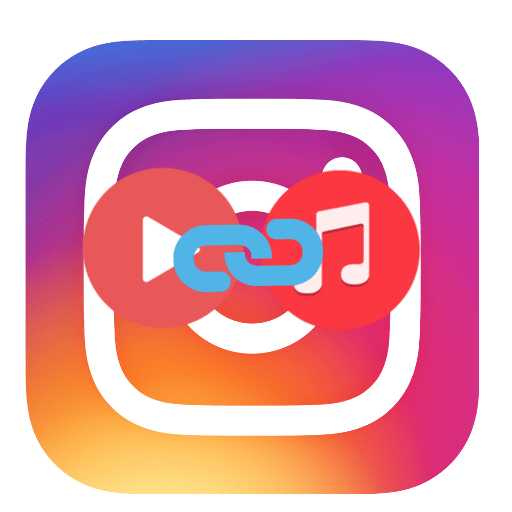
Первоначально сервис Instagram позволял публиковать своим пользователям лишь фотографии строго в соотношении 1:1. Позднее список возможностей данной социальной сети был значительно расширен, и сегодня каждый пользователь может опубликовать видео длительностью до одной минуты. А чтобы видеозапись смотрелась качественно, предварительно ее необходимо обработать, например, наложив музыку.
Перед тем, как вы будете накладывать звуковой файл на видеоролик, необходимо знать один очень важный момент: большинство музыки защищено авторскими правами. Дело в том, что если наложенный на ролик трек будет защищен авторскими правами, то в процессе его публикации вы можете столкнуться с отказом. В данной ситуации у вас существует несколько путей решения проблемы:
- Записать собственный уникальный трек;
- Найти трек без авторских прав (в интернете найдется масса библиотек с подобными звуками).
Накладываем музыку на видео
Итак, у вас имеется и видеозапись, и подходящий трек. Дело осталось за малым – совместить эти два файла. Выполнить подобную процедуру можно как со смартфона, так и с компьютера.
Как добавить музыку в Инстаграме? Как наложить музыку на видео в Instagram?
Наложение музыки на смартфоне
Естественно, если вы решили совместить музыку и ролик на своем смартфоне, то без специализированного приложения не обойтись, поскольку стандартные средства Инстаграм выполнить подобную задачу не позволяют. Здесь выбор программ огромен – стоит лишь посмотреть топы магазинов для iOS, Android и Windows.
Например, для iOS наиболее оптимальным считается приложение для монтажа iMovie, и именно на примере данного видеоредактора мы и рассмотрим дальнейшую процедуру совмещения музыки и видео. Принцип работы iMovie очень схож с другими видеоредакторами, поэтому вы в любом случае можете взять данную инструкцию за основу.
- Запустите приложение iMovie. Прежде всего, вам потребуется щелкнуть по кнопке «Создать проект».
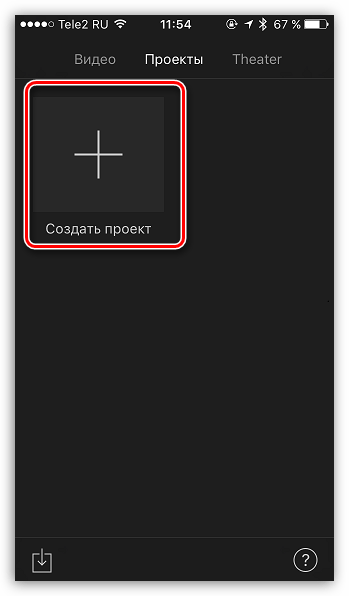
- Следующим шагом выберите пункт «Фильм».

- На экране отобразится ваша галерея фото- и видеофайлов, где и потребуется выбрать ролик, с которым будет осуществляться дальнейшая работа.
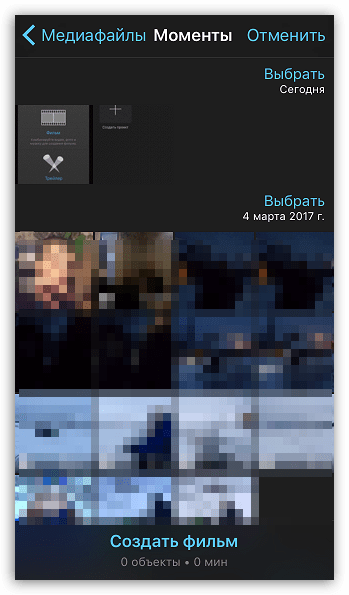
- Ролик добавлен, теперь можно переходить ко вставке музыки. Для этого выбираем иконку с плюсиком, а в отобразившемся дополнительном окне тапаем по пункту «Аудио».
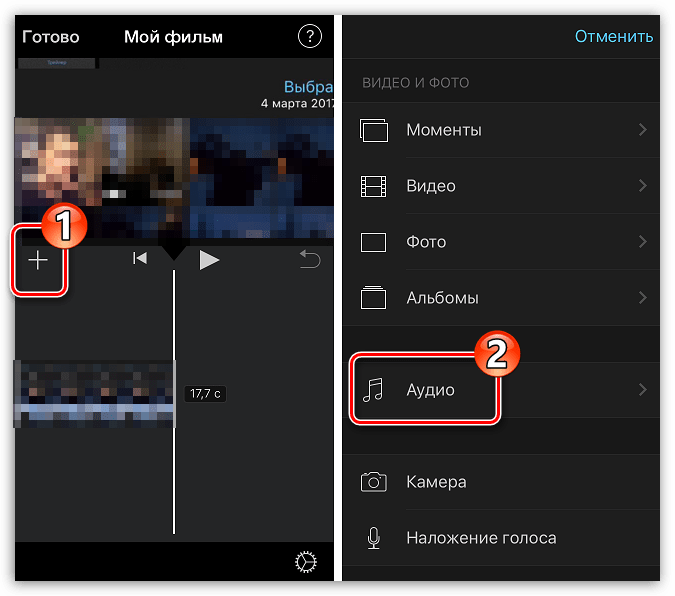
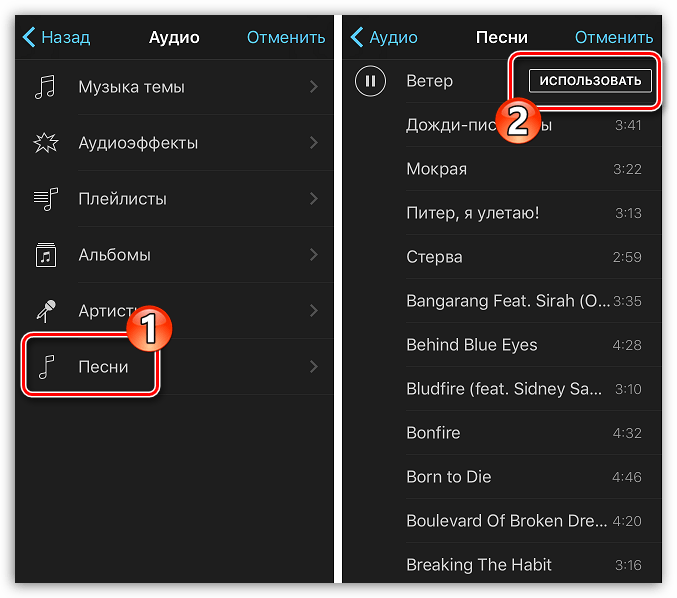
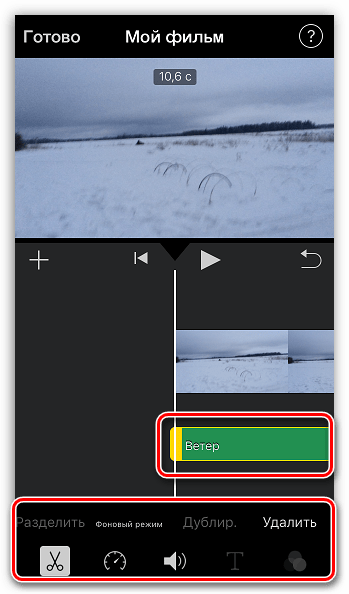
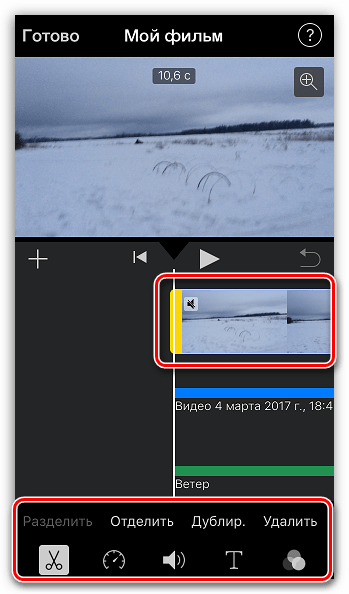
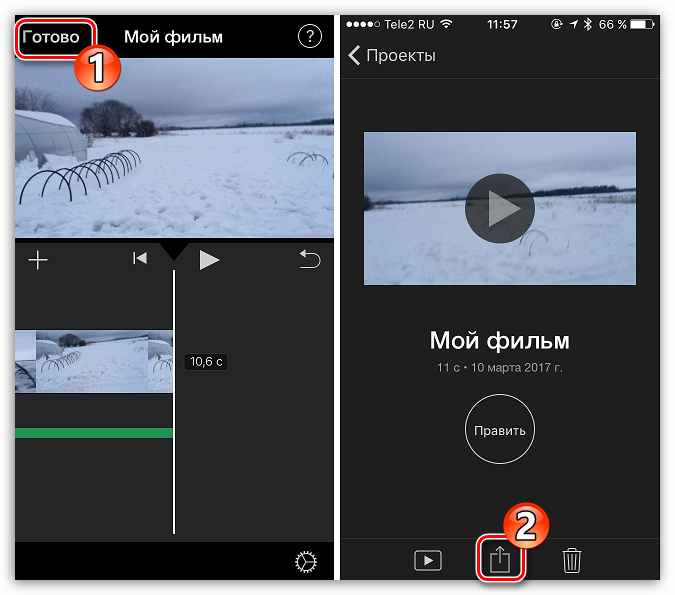

Наложение музыки на компьютере
В том случае, если вы хотите подготовить ролик на компьютере, чтобы потом его опубликовать в Инстаграм, вам также потребуется использование специализированных программ или онлайн-сервисов. На нашем сайте был рассмотрен широкий выбор программ, позволяющих накладывать звуки на видеозаписи – вам лишь остается выбрать приглянувшуюся.
Если вам не требуется высокая функциональность и профессиональная направленность программы для монтажа видео, то для наложения музыки прекрасно подойдет Киностудия Windows Live, которая является бесплатным и эффективным инструментом для работы с медиафайлами.
К сожалению, программа перестала поддерживаться разработчиками, однако, она по-прежнему отлично работает со всеми актуальными версиями Windows, в том числе и новейшей 10-ой, для которой данный инструмент уже не оптимизировался.
- Запустите программу Киностудия Windows Live. Прежде всего, мы добавим ролик в библиотеку. Для этого в левом верхнем углу щелкните по кнопке «Добавить видео и фотографии».
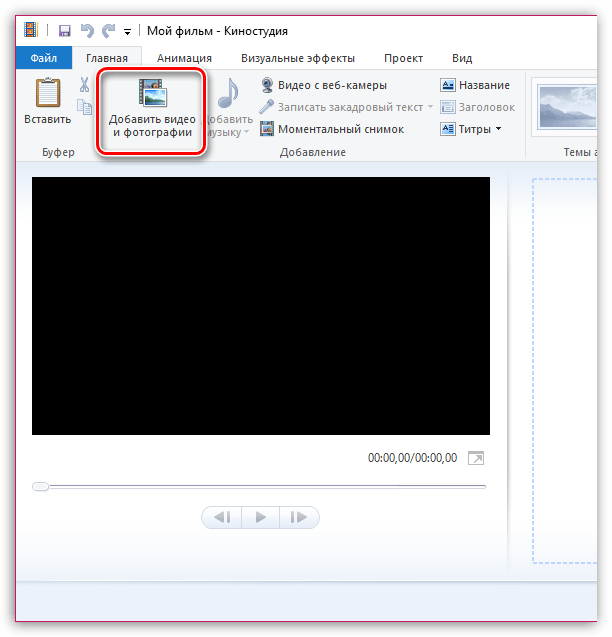
- На экране отобразится проводник Windows, в котором вам и потребуется указать путь к загружаемому ролику. Когда видео будет вставлено, можно переходить к добавлению музыки. Для этого кликните по кнопке «Добавить музыку» и выберите на компьютере подходящий трек.
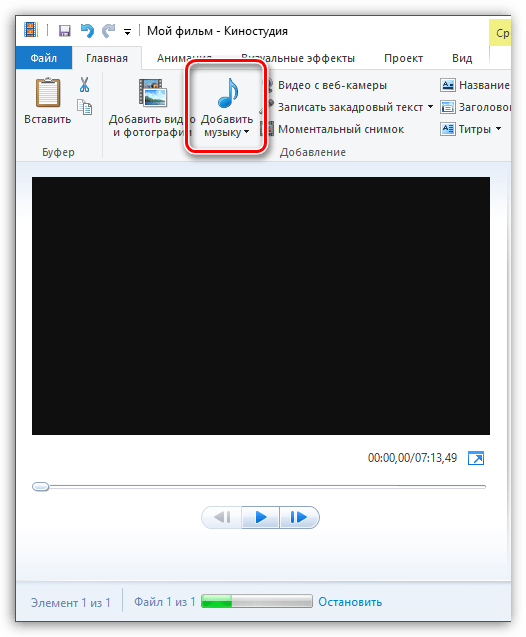
- Если требуется, звук из ролика можно уменьшить или вовсе отключить. Для этого пройдите ко вкладке «Правка» и, выбрав пункт «Громкость видео», установите ползунок в подходящее положение.
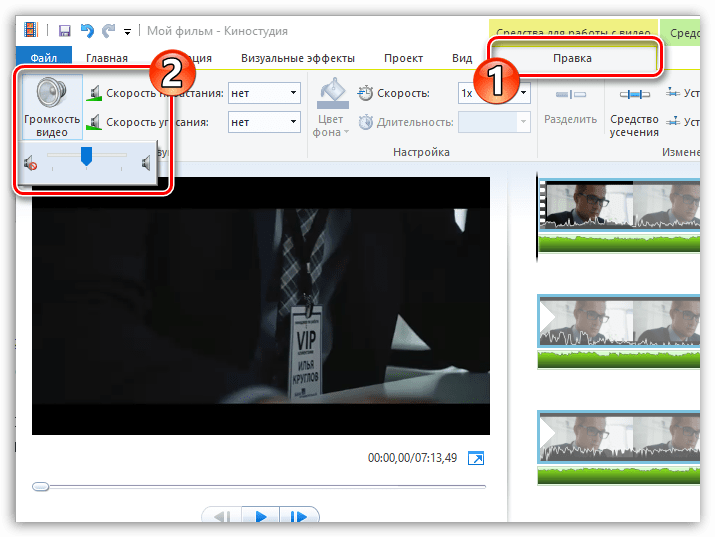
- Точно таким же образом можно поступить и с добавленной аудиодорожкой, разве что требуемая задача на этот раз будет выполняться во вкладке «Параметры».
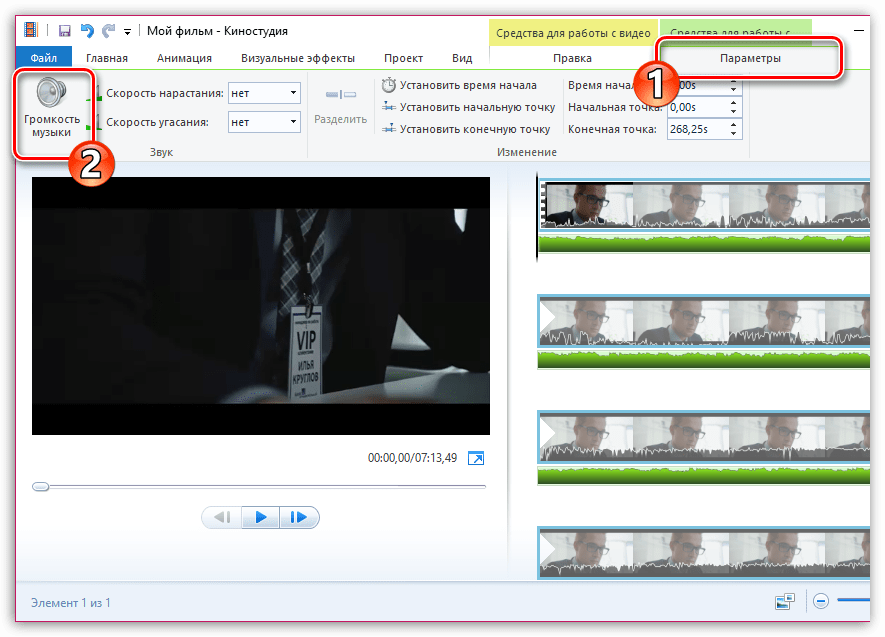
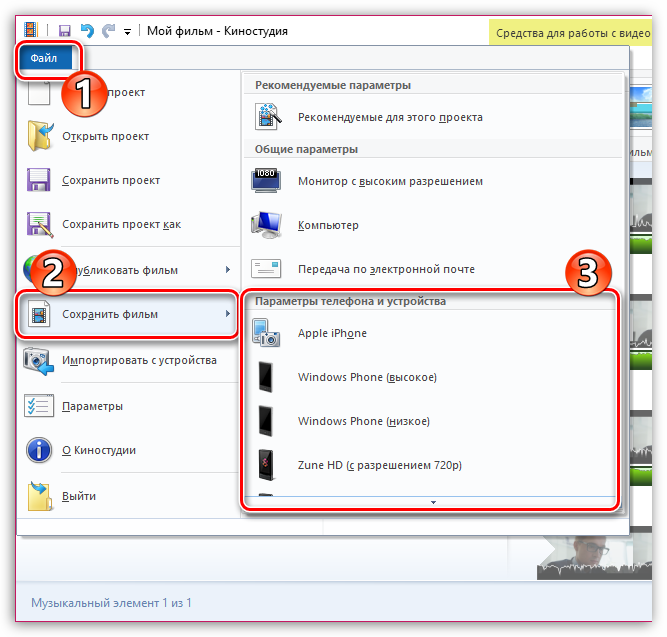
Собственно, ролик готов, а значит, вы можете перенести его на гаджет любым удобным способом: через USB-кабель, с помощью облачных сервисов и т.д. Кроме того, вы можете и сразу выложить с компьютера видео в Instagram.
Процесс наложения музыкального файла на видео – достаточно творческий, ведь вы можете не ограничиваться использованием одного лишь трека. Проявите свою фантазию и опубликуйте результат в Instagram. Вот увидите – ваш ролик будет оценен подписчиками по достоинству.
Источник: lumpics.ru
Как накладывать музыку на видео в Инстаграме

Возможности соцсети Instagram с момента ее запуска многократно увеличились. С появлением в ней видео и историй для многих стал актуален вопрос, как сделать видео в Инстаграм с музыкой. Мы разобрались, какими средствами это можно сделать с телефона и компьютера, и готовы поделиться этой информацией. Единственный нюанс – легальность ваших действий.
Прежде чем наложить музыку на видео в Инстаграм нужно узнать, не защищена ли она авторскими правами. Из-за этого многие ролики сама социальная сеть запрещает к публикации, поскольку их пользователи действуют противоправно. Решить проблему можно либо записью своего аудио, либо поиском свободных песен.
Средствами самого клиента социальной сети вы не сможете добавить аудиодорожку – возможности редактирования видео здесь ограничены. Придется задействовать стороннее приложение, которое без проблем можно скачать в магазине под любую операционную систему. Это могут быть:
- iMovies – один из самых популярных видеоредакторов под iOS;
- KineMaster – трендовый редактор для видеозаписей на Android;
- Animotica – простой и мощный инструмент для работы под Windows.
Все что нужно для начала – само видео и мелодия для него. Все остальное вы можете доверить приложениям – потребуется всего несколько кликов.
Как сделать видео с музыкой в Инстаграме со смартфона на Android?
Для начала работы в KineMaster, который мы будем рассматривать в качестве примера, вам потребуется определиться с именем проекта. После его введения необходимо будет определить исходное видео.

На следующем этапе необходимо выбрать тему видео. Если вы планируете только наложить музыку на видео для Инстаграма, можно оставить тему Basic. Всего сервис предлагает несколько тысяч тем под разные задачи, от нейтральных до праздничных.

После этого выбирается фоновая музыка – она может быть абсолютно любой. Сервис предлагает тематические аудио, возможность записать собственный звук, выбрать скачанные на смартфон песни или целые альбомы отдельных исполнителей.

На конечном этапе нужно будет определить количество эффектов на ролике и добавить их в конкретные места. Если вам необходимо только вставить музыку к видео – этот шаг можно пропустить.

После завершения всех настроек выставляется громкость видеозаписи или отдельных ее частей, скорость воспроизведения. Готовое видео можно просмотреть, а затем отправить на рендеринг. После завершения обработки его за пару кликов можно отправить в YouTube или другие социальные сети, а также сохранить на смартфон. В Instagram все просто – загружайте обработанное видео и радуйте своих друзей качественными постами.
Вставить музыку в видео для Инстаграма через компьютер
С появлением Windows 10 многие стали пользоваться социальной сетью через компьютер – это легко сделать через официальное приложение. На остальных операционных системах приходится использовать для просмотра фото вебсайт, а загружать видео и вовсе возможности нет. Решается все отправкой готовых роликов на телефон и их выгрузкой в Instagram. Но подготовить все гораздо проще именно с компьютера. Для этого вам потребуется:
- готовые видео и аудиозаписи;
- рабочее приложение (к примеру, Animotica);
- пару минут свободного времени.
Все делается еще проще, чем на телефоне, при этом вы сможете не просто наложить музыку на видеоролик, но и отредактировать его, обрезать, зациклить или ускорить. Для начала нужно скачать программу Animotica из Windows Store и запустить ее. Здесь вам потребуется меню Movie Maker.

Нужно будет добавить несколько видео или фотографий, с которыми вы планируете работать. Размещать их на ленте можно в любой последовательности уже после загрузки.

На следующем этапе добавляете музыку – поддерживается только загрузка локального аудиофайла.


Настройки видео достаточно гибкие – можно отрегулировать громкость исходной и загруженной аудиодорожки, плюс задать место, с которого будет воспроизводиться мелодия. Если полученный результат вас устраивает – нужно будет вернуться в предыдущее меню и сохранить видео.
В настройках есть возможность задать разрешение (в бесплатной версии – до FullHD), битрейт ролика, способ рендеринга. Формат устанавливается автоматически или выбирается пользователем. По умолчанию видео делается с вотермаркой, убирается она при покупке лицензии.
Если не хотите скачивать приложение – изучите наш обзор онлайн-сервисов для наложения музыки на видео под Instagram. Там описаны англоязычные веб-сайты, которые позволяют реализовывать простые задачи за пару минут.
Источник: cloudspace.news
ТОП-4 популярных сервиса для добавления музыки в видеоролик в Instagram

Интересные заметки
Автор Евгения А. На чтение 5 мин Просмотров 6.3к.
Так как наложить музыку на видео в «Инстаграме», избежав блокировки, не всегда получается, приходится искать альтернативные способы. Алгоритмы этой соцсети часто удаляют ролики с популярными песнями или аудиодорожками, принадлежащими компаниям.

Как наложить музыку на видео в «Инсте» с телефона
С телефона музыку можно наложить, используя внешние приложения, содержащие собственную библиотеку звуков без авторских прав.
Андроид
Для смартфонов на платформе Android я советую скачать несколько бесплатных приложений:
- Inshot (одна из самых популярных программ для обработки записей, где можно найти большую базу треков);
- Power Director (требует более профессиональных навыков — в нем есть возможность монтировать видео и делать переходы);
- Quick (понятная программа, в которой уже есть несколько шаблонов);
- VivaVideo (приложение, содержащее множество фильтров и шаблонов).
На примере VivaVideo я покажу алгоритм действий для телефона Android:
.jpg)
- Сначала нужно зайти в Play Market и установить VivaVideo.
- После запуска программы появится кнопка «Редактировать» — ее надо нажать.
- Далее откроется галерея устройства, откуда можно выбрать видео для монтажа.
- В нижней полосе экрана будет вкладка «Музыка», позволяющая выбрать аудиодорожку из архива смартфона или онлайн-хранилища.
- Аудио можно настроить (например, вырезать фрагмент песни).
- Сохранение произойдет после нажатия надписи «Отправить».
Айфон
Владельцам Iphone можно воспользоваться другими проверенными приложениями:
- Lomotif (монтаж с его помощью займет несколько секунд);
- InMovie (для работы с этой программой нужный трек должен быть сохранен на смартфоне);
- MovaviClips (встроенный редактор, позволяющий не только добавить музыку, но и сделать слайд-шоу).
Все эти приложения действуют по одному и тому же принципу — после открытия одного из них надо нажать на кнопку «Редактировать», «Добавить музыку», а затем — настроить подходящую дорожку. Каждый ролик можно сохранить в галерее или сразу экспортировать в «Инстаграм».
Действия на ПК
Для компьютеров существует также несколько вариантов, как наложить музыку на видео в «Инстаграме». Я пользуюсь 3 из доступных приложений:
- Movavi;
- VSDC;
- Adobe Premier.
Также читайте: Лучшие подписи для фото в instagram

Существует приложение Song Maker, позволяющее самому создать композицию, доступно не только для портативного компьютера, но и для смартфона. В перечне базовых инструментов есть синтезатор, дудка, фортепиано, барабаны и др. С помощью расстановки нужных нот на специальных линиях постепенно создается аудиодорожка. Ее можно сохранить в форматах midi и wav, после чего на сторонних сайтах (например, audio.online-convert) композицию нужно трансформировать в mp3 для последующих действий.
Сделанный самостоятельно аудиоролик можно использовать для накладывания на видео.
Помимо любительских приложений, есть и более профессиональные, требующие специального багажа знаний. Из таких я могу посоветовать Adobe Premiere Pro, Virtual Dub, Movavi Video Editor Plus и Sony Vegas Pro.
Онлайн-сервисы
Параллельно с растущим числом мобильных программ для монтажа появляются различные онлайн-сервисы, в которых тоже можно добавить звуковую дорожку. Для этого используют даже редактор YouTube. Однако я предпочитаю 2 сайта — From Foto и Slide Life.
Сайт From Foto служит для создания видеоряда из сохраненных фотографий с добавлением музыкальной композиции. Однако, несмотря на простоту сервиса, результата обработки приходится ожидать около 12 часов.
.jpg)
Чтобы воспользоваться функциями From Foto, на сайте нужно выбрать пункт с бесплатной обработкой. Откроется множество вариантов дизайна, из которых надо выбрать лучший. Количество фотографий ограничено — максимум 30. После того как закончится процесс загрузки, появится возможность установить музыку и добавить текст.
Завершить обработку можно нажатием кнопки «Сделать музыкальный клип». Готовое видео сервис перенаправит на указанную электронную почту.
Сервис Slide Life — другой сайт на русском языке, где из фотографий можно создать слайд-шоу с музыкальным сопровождением. Чтобы им воспользоваться, придерживайтесь следующего алгоритма:
- Откройте сервис в браузере и выберите бесплатную версию.
- Кликните на понравившийся дизайн.
- Кликните «Слайды», добавьте фотографии для создания видео.
- Загрузите музыку, нажав на «Мелодии».
- После нажатия «Сделать видео» подождите 5 часов, пока оно обработается.
Как снимать видеоролики сразу с музыкой
Изначально «Инстаграм» представлял собой исключительно визуальную соцсеть. Снять видео без сторонних приложений можно было, включив музыку погромче на каком-нибудь другом устройстве.
Однако позднее разработчики представили пользователям Iphone новую функцию для добавления музыки.
Чтобы воспользоваться этим способом, сделайте следующее:
- Откройте аудиопроигрыватель на своем смартфоне и найдите песню, которая должна быть добавлена.
- Включите проигрывание композиции.
- Через несколько секунд поставьте его на паузу.
- Откройте «Инстаграм».
- Нажмите на «+», выберите «Создать историю».
- Возобновите проигрывание аудио, сделав свайп наверх.
Также читайте: Требования к параметрам загружаемых файлов в сторис в Instagram
После этого видео, заснятое в сторис, синхронизируется с включенной звуковой дорожкой.
Последним нововведением, созданным разработчиками «Инстаграма», стала функция Music in Stories. Она пока доступна только в 51 стране. Опция предполагает следующие действия:
- Для начала нужно открыть «Инстаграм» и экран создания истории.
- Затем надо нажать на кружок, чтобы начать запись сторис.
- После того как видео будет записано, следует коснуться иконки «наклеек».
- В предложенных вариантах нужно выбрать «Музыку», в появившемся списке найти композицию.
Пока в доступном списке аудиодорожек присутствует немного песен. Однако фонотека приложения постоянно пополняется.
Источник: instaguru.online